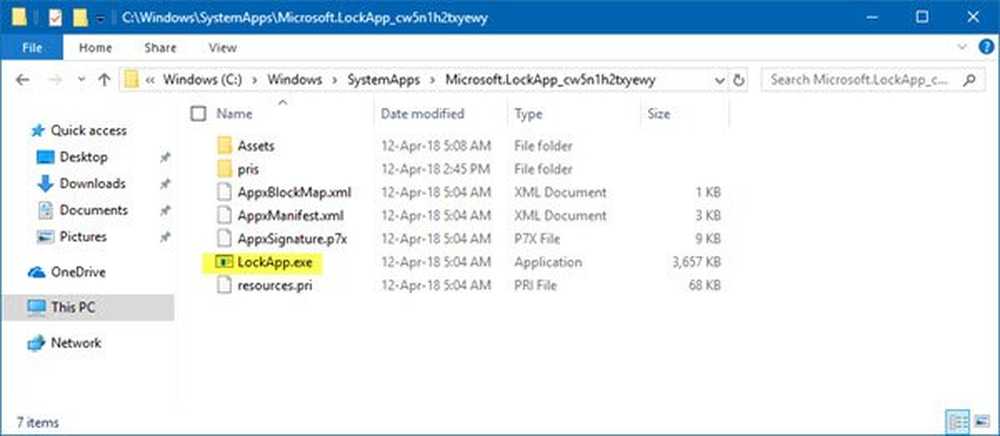Vad är & ldquo; Windows 8 att gå? & Rdquo;

 Windows To Go är en företagsfunktion som låter dig skapa en Windows-installation på en USB-minne eller annan masslagringsenhet och köra den var du än än. Fångsten är att det kräver att Windows 8 eller Windows 7 körs. Det innebär att du förmodligen inte ska använda Windows To Go som skrivbordsbyte, utan snarare som en alternativ arbetsstation som du kan bära med dig på fysiska medier.
Windows To Go är en företagsfunktion som låter dig skapa en Windows-installation på en USB-minne eller annan masslagringsenhet och köra den var du än än. Fångsten är att det kräver att Windows 8 eller Windows 7 körs. Det innebär att du förmodligen inte ska använda Windows To Go som skrivbordsbyte, utan snarare som en alternativ arbetsstation som du kan bära med dig på fysiska medier.Så här skapar du en Windows till Go-arbetsytan i Windows 8 Enterprise
Krav
- 32 GB eller större masslagringsenhet (USB-tumdrivenhet, extern hårddisk, SD-kort, etc.)
- En Windows 8 Enterprise bildfil (.iso eller .wim installationsdiskfil) [ladda ner utvärderingen från MSDN här]
- En dator som kör Windows 8 Enterprise
För att starta den, använd tangentbordsgenväggen WinKey + W för att öppna fältet Ställ in sökning och typ: windows att gå. Länken till programmet visas under Resultat.

Välj nu vilken bärbar media du vill skapa Windows Work-arbetsytan på.

Om du försöker skapa en arbetsyta på en disk som är för liten tillåter den dig inte att fortsätta eftersom 32 GB är den minsta storleken som krävs.

Välj bara systembilden. Windows kan kanske hitta det automatiskt, men du måste nog använda "Lägg till sökplats" -knappen och peka ut den katalog som den lagras i.
Observera att install.wim-filen på installationsskivan finns i mappen Källor på skivan.

Välj sedan om du vill ha BitLocker-säkerhet på den här arbetsstationen. BitLocker funktioner för att helt kryptera enheten och kräver att lösenordet anges innan Windows startar. När Windows har startat kan du fortfarande ha ett separat användarnamnslösenord för kontot som används för att logga in på arbetsstationen.

Bekräfta bara att du är okej när USB-enheten är formaterad och klicka på Skapa.

Att skapa Windows-Go-arbetsytan kan ta upp till 15 minuter beroende på din USB-pinnehastighet och systemets I / O-effektivitet.

Den sista sidan i Windows till Go-skapningsguiden kommer att fråga dig om du vill att Windows till Go-arbetsytor ska startas automatiskt när du läggs in. Detta påverkar endast det fysiska systemet och inte USB-enheten.

Det är allt som behövs för att skapa en Windows till Go-arbetsyta för Windows 8 Enterprise. Har någon av dina groovy läsare provat det? Vi skulle gärna höra om din erfarenhet av systemet i kommentarerna nedan.